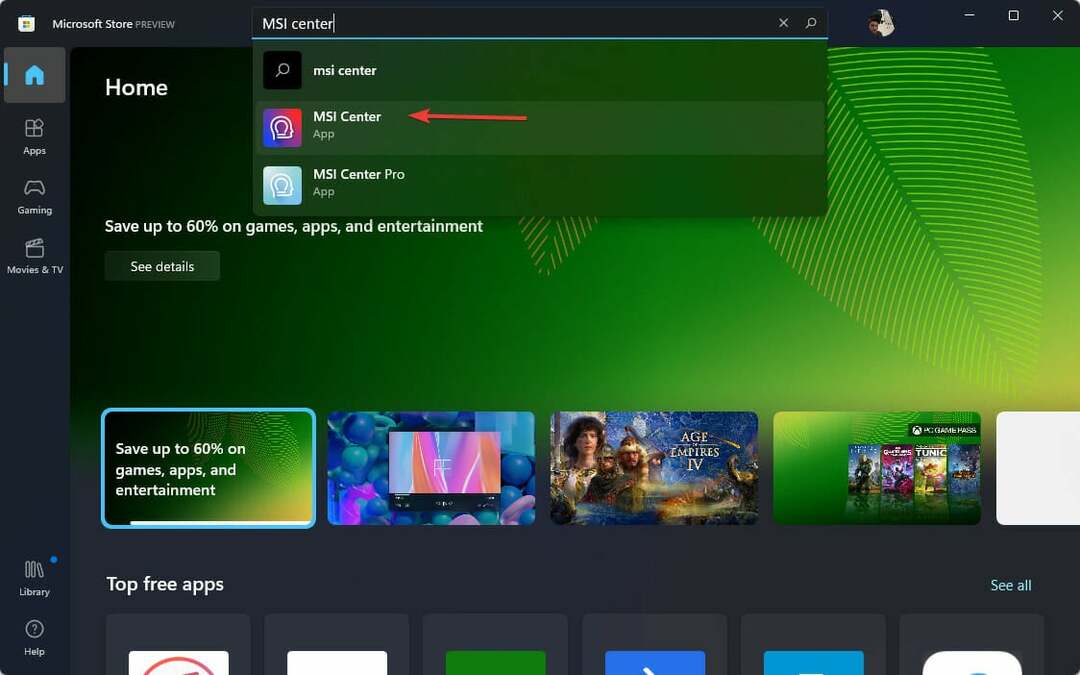Te funkcje sztucznej inteligencji w sklepie Microsoft Store są bardzo ekscytujące.
- Funkcje będą wkrótce dostępne w sklepie Microsoft Store.
- Jeden z nich pozwoli Ci podsumować wszystkie recenzje produktu.
- Microsoft obiecuje, że sztuczna inteligencja sprawi, że korzystanie z platformy będzie bezproblemowe.
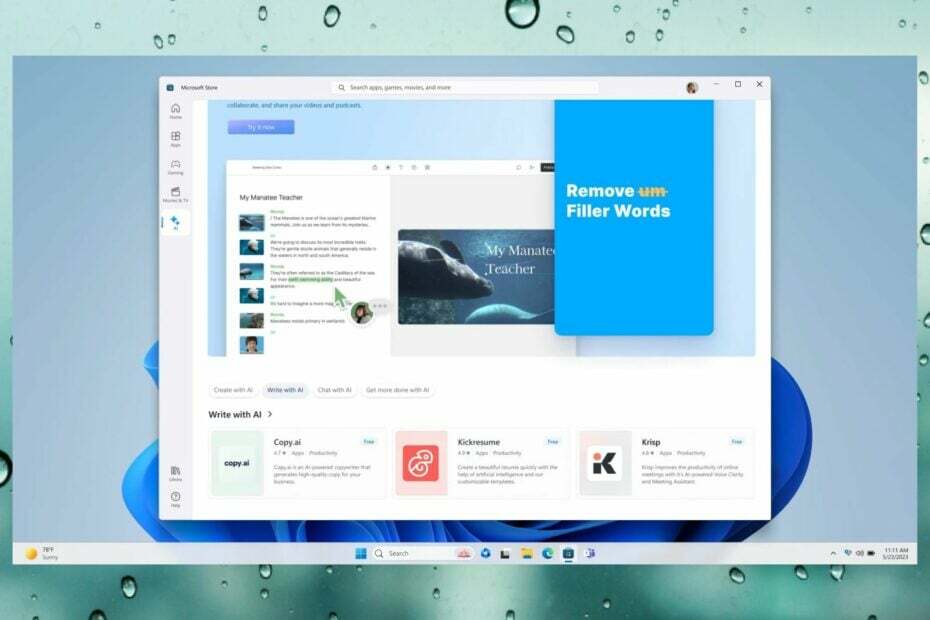
Microsoft trzyma Konferencja Microsoft Build 2023 w tych dniach, w Seattle, a zapowiedzi są ekscytujące: funkcje sztucznej inteligencji pojawią się w sklepie Microsoft Store i będzie można z nich korzystać w systemie Windows 11.
To ogłoszenie pojawia się zaraz po ogłoszeniu giganta technologicznego z Redmond Microsoft Fabric, wszechstronna platforma rozwoju biznesu, która może znacznie obniżyć koszty biznesowe.
Sztuczna inteligencja jest wyraźnie głównym celem firmy Microsoft, a teraz Microsoft Store otwiera swoje drzwi dla funkcji sztucznej inteligencji. W ekscytującej prezentacji jedna z tych funkcji, zwana AI Hub, zostanie wkrótce zaimplementowana na platformie.
Według Microsoftu, nowy AI Hub zaoferuje Ci najlepsze aplikacje z ulepszoną sztuczną inteligencją stworzone przez programistów z całego świata. Tak więc, na wiele sposobów, jeśli szukasz aplikacji z funkcjami AI, będziesz mógł je wybrać w sekcji AI Hub.
Znajdziesz tam wiele aplikacji AI, w tym Lensa, Descript, Krisp i Copy.ai, żeby wymienić tylko kilka.
Jednak więcej funkcji sztucznej inteligencji pojawi się w sklepie Microsoft Store.
Jak korzystać z funkcji sztucznej inteligencji w sklepie Microsoft Store
Wybierz najlepszy produkt dzięki podsumowaniom recenzji AI
Zdecydowanie najbardziej użyteczną funkcją sztucznej inteligencji dostępną w sklepie Microsoft Store jest ta, w której można używać sztucznej inteligencji do przeglądania wszystkich recenzji produktu.
Sztuczna inteligencja wygeneruje następnie podsumowanie tych recenzji ze wszystkimi potrzebnymi szczegółami. Nie będziesz już musiał przeglądać dziesiątek, a nawet setek recenzji. Zamiast tego AI przejrzy je i podsumuje wszystko, co musisz wiedzieć.
Wkrótce będzie można to zrobić w Microsoft Store, po prostu wybierając Wygeneruj podsumowanie recenzji opcję w sekcji Recenzje.
Z łatwością generuj słowa kluczowe AI dla swojej aplikacji
Jeśli jesteś deweloperem i chcesz opublikować swoją aplikację w sklepie Microsoft Store, platforma ułatwi Ci poprawę wykrywalności Twoich projektów.
Wykorzystując sztuczną inteligencję do wykorzystywania metadanych, wygeneruje znaczniki wyszukiwania dla Twoich aplikacji, ułatwiając klientom ich znalezienie.
Ta funkcja będzie dostępna wkrótce, ale możesz to zrobić w następujący sposób:
- Idź do Centrum Partnerów Microsoft > Dom > Aplikacje i gry > Twoja aplikacja > Informacje o sklepie
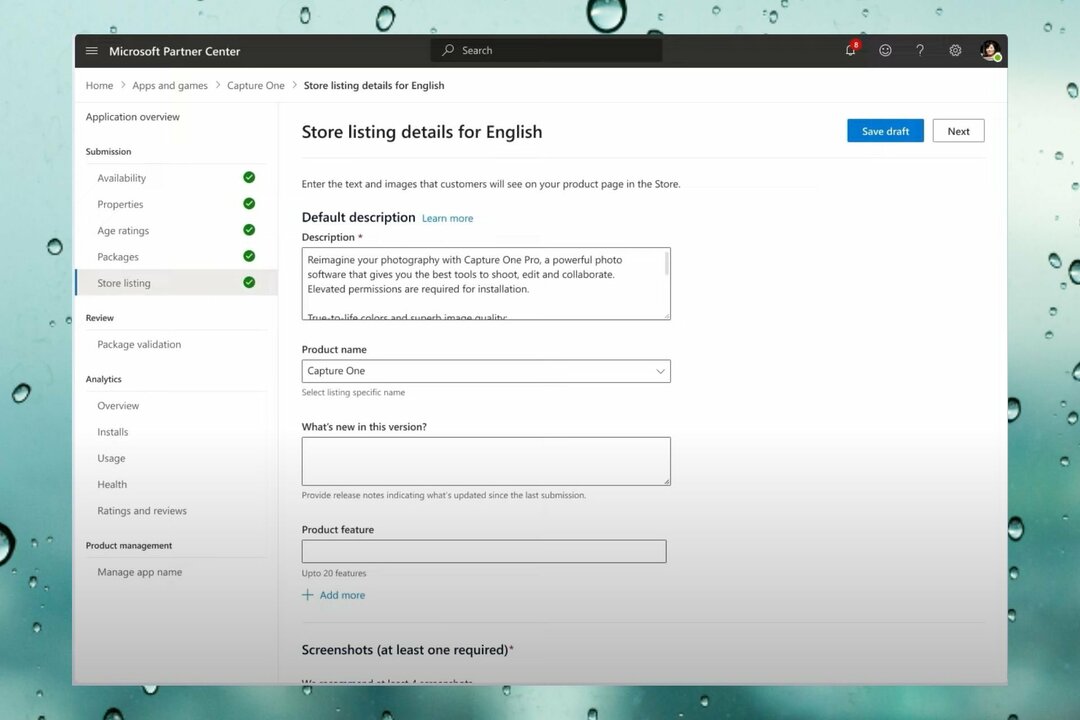
- Upewnij się, że podajesz opis swojej aplikacji

- Przewiń w dół do Dodatkowe informacje i poczekaj, aż sztuczna inteligencja wygeneruje słowa kluczowe

Sztuczna inteligencja zdecydowanie sprawia, że Microsoft Store to dobre miejsce na wszystkie Twoje ulubione gry i aplikacje. Gdybyś się w to nie bawił, powinieneś spróbować i zobaczyć, czy ci się spodoba. W końcu Microsoft chce go jeszcze bardziej ulepszyć dzięki nowszym funkcjom sztucznej inteligencji.
Co sądzisz o tych nowych funkcjach sztucznej inteligencji w sklepie Microsoft Store? Czy uważasz je za ekscytujące? Daj nam znać w sekcji komentarzy poniżej.
Nadal występują problemy?
SPONSOROWANE
Jeśli powyższe sugestie nie rozwiązały problemu, na komputerze mogą wystąpić poważniejsze problemy z systemem Windows. Sugerujemy wybór rozwiązania typu „wszystko w jednym”, np forteca aby skutecznie rozwiązywać problemy. Po instalacji wystarczy kliknąć Zobacz i napraw przycisk, a następnie naciśnij Rozpocznij naprawę.